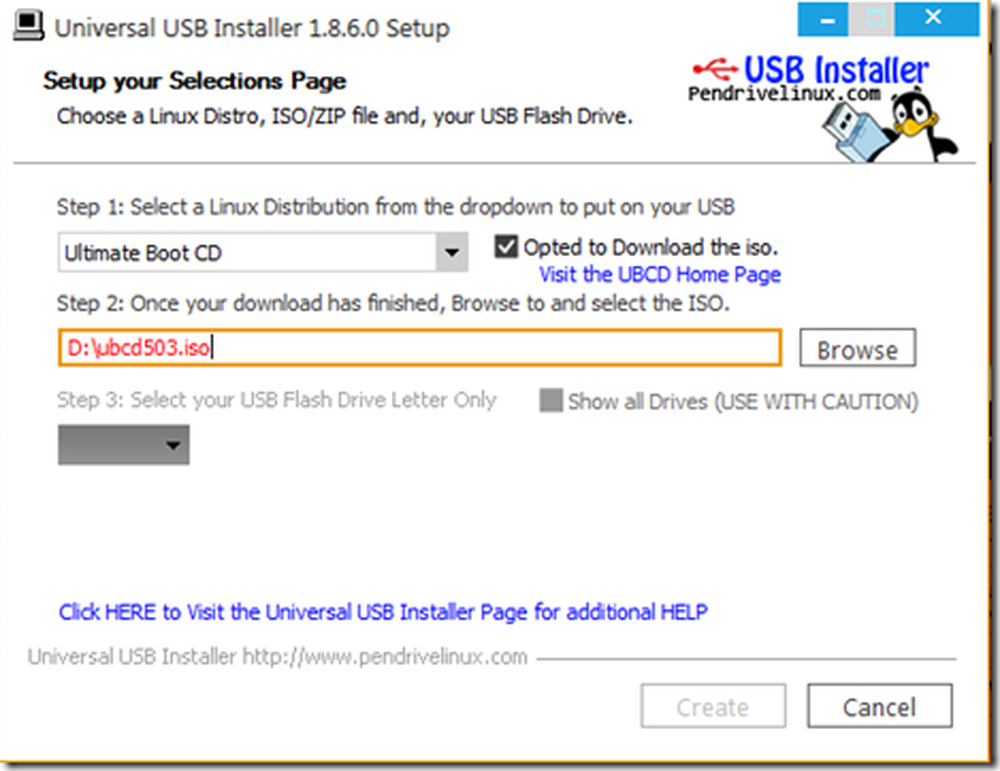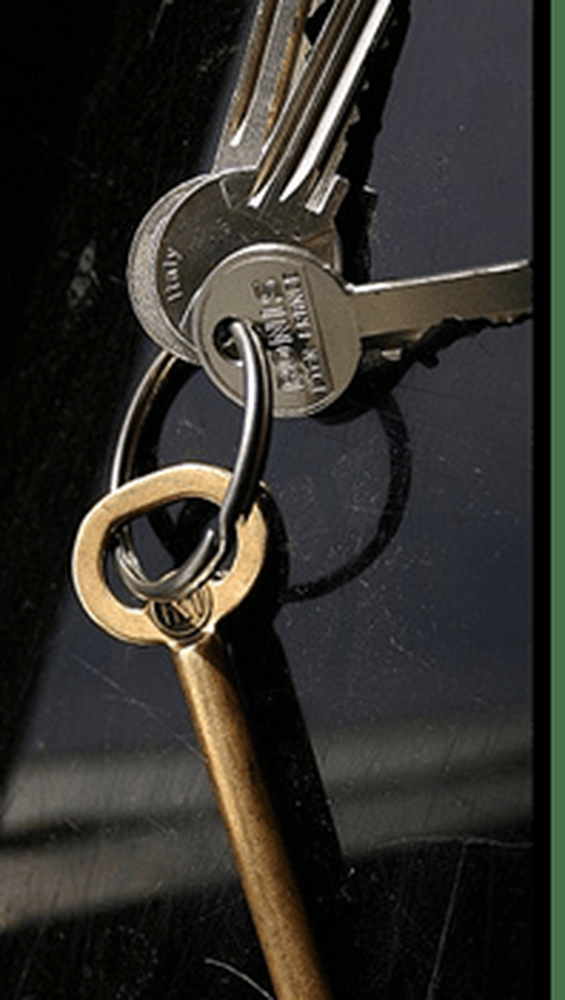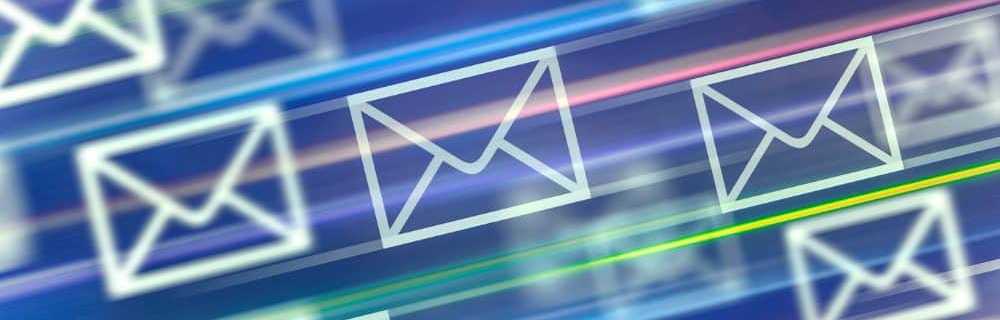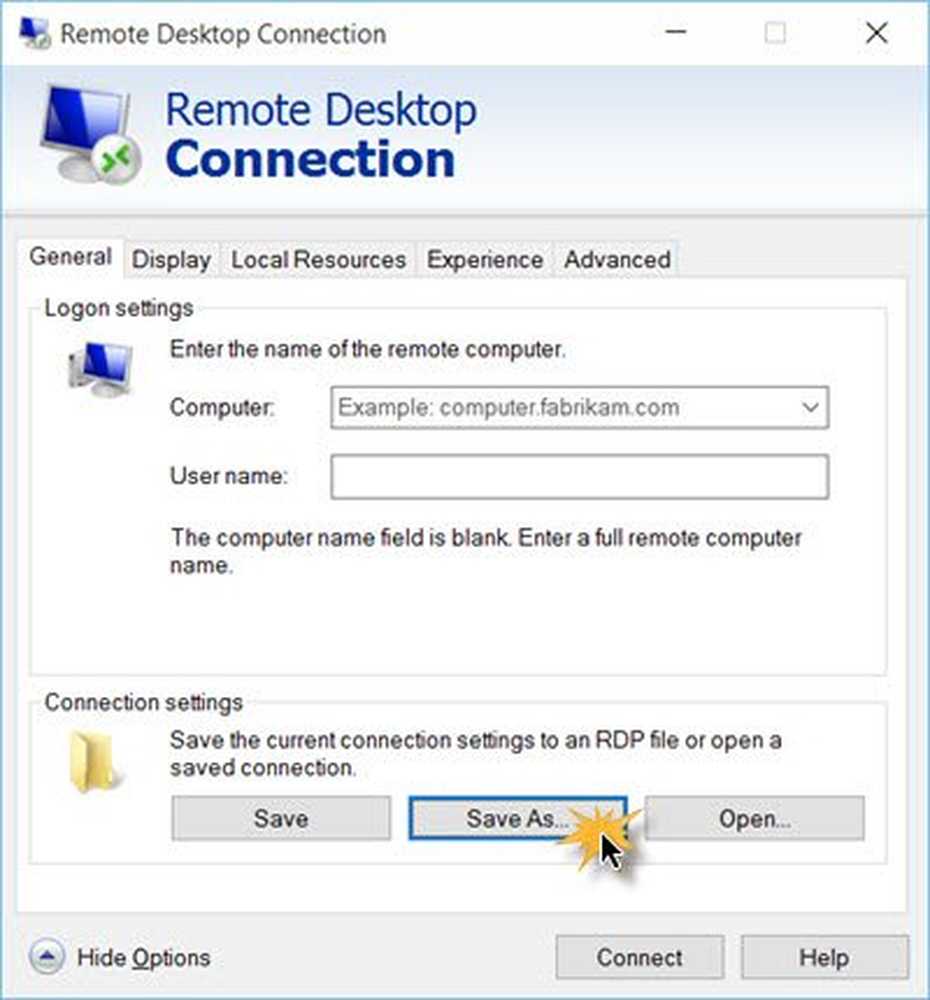Så här skapar du en registernyckel i Windows 10
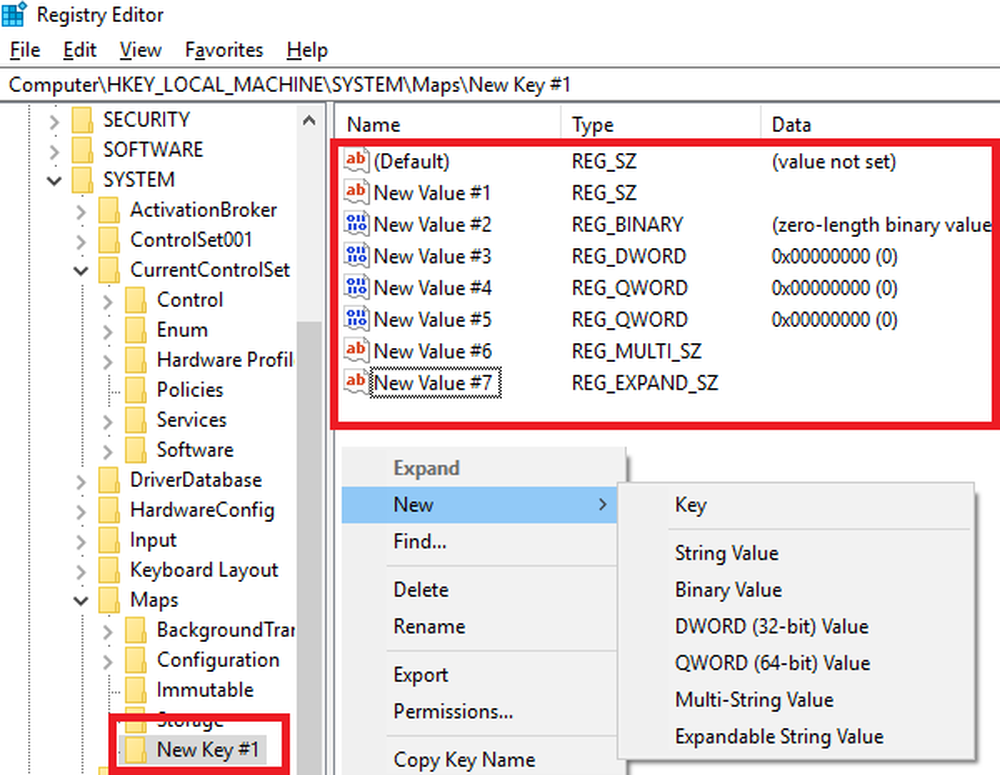
De Windows-registret är en samling inställningar som Windows och program kan använda. Det är en katalog som lagrar inställningar och alternativ för operativsystemet för Microsoft Windows. Den innehåller information och inställningar för all maskinvara, operativsystemprogramvara, de flesta icke-operativsystemprogram, användare, inställningar på datorn etc. Registret består av följande 5 råttangenter. Root Keys innehåller SubKeys. Undernycklar kan också innehålla undernycklar av sig själv och innehålla minst ett värde som kallas som standardvärde. En nyckel med alla dess undernycklar och värden kallas en Hive. Varje nyckel har en av datatyperna - datatyper: REG_SZ, REG_BINARY, REG_DWORD, REG_QWORD, REG_MULTI_SZ eller REG_EXPAND_SZ.
I det här inlägget visar vi hur du skapar en registernyckel i Windows 10.

Innan du börjar är det alltid en bra idé att antingen säkerhetskopiera registret eller skapa en systemåterställningspunkt.
Windows-registret är komplext av arkitektur och byggt så att allmänna konsumenter inte förstår. Det är också tillrådligt att du vet grunderna och inte ändrar det om du inte vet vad du gör.
Registret hierarki
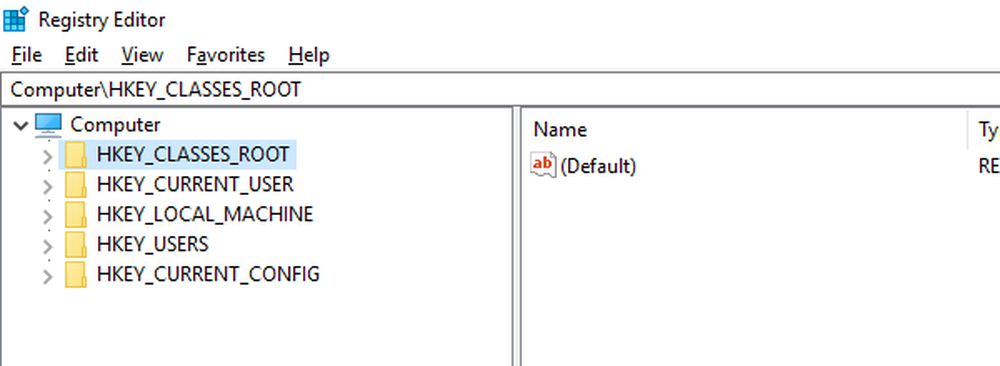
För att redigera registret använder vi den inbyggda registerredigeraren eller regedit. Den visar en trädliknande navigeringsstruktur. Den högsta är datorn, följt av en lista med mappar och undermappar. Dessa mappar heter KEYS, och det finns fem fasta mappar under datorn.
- HKEY_CLASSES_ROOT: Innehåller filtilläggsinformation som hjälper datorn att förstå vad man ska göra med en uppgift när den ställs.
- HKEY_CURRENT_USER: Den innehåller konfigurationsinformation för Windows och programvara för den nuvarande användaren.
- HKEY_LOCAL_MACHINE: Det lagrar konfigurationen för den programvara som är installerad på datorn, och även för Windows OS
- HKEY_USERS: Här kan du hitta en användarspecifik konfiguration för alla användare på den datorn.
- HKEY_CURRENT_CONFIG: Det är en pekare till HKEY_LOCAL_MACHINE
Det här är huvudnycklarna eftersom du inte kan skapa en ny nyckel under datorn - men du kan skapa nya nycklar under någon av dessa masterknappar.
Så här skapar du en registernyckel i Windows 10
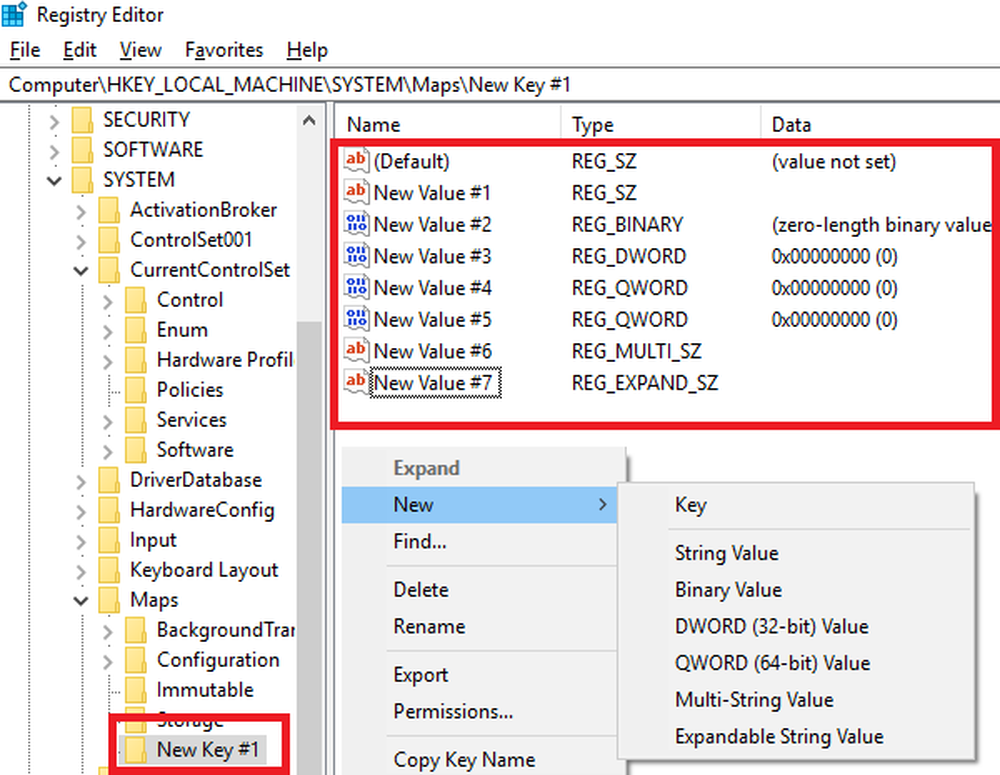
1] Använda Registerredigeraren
Skapa en registernyckel är enkelt. Högerklicka på en mapp eller ett vitt utrymme och välj Ny. Du kan skapa en nyckel, Stringvärde, binärt värde, DWORD-värde (32-bitars), QWORD-värde (64-bitars), Multi-String Value eller Expandable String Value. Den här metoden är användbar när du planerar att utföra en mindre ändring för att åtgärda ett problem på din dator. Det kan vara relaterat till en applikation eller på OS-nivå.

- För att redigera ett befintligt värde dubbelklickar du på det för att starta redigeraren.
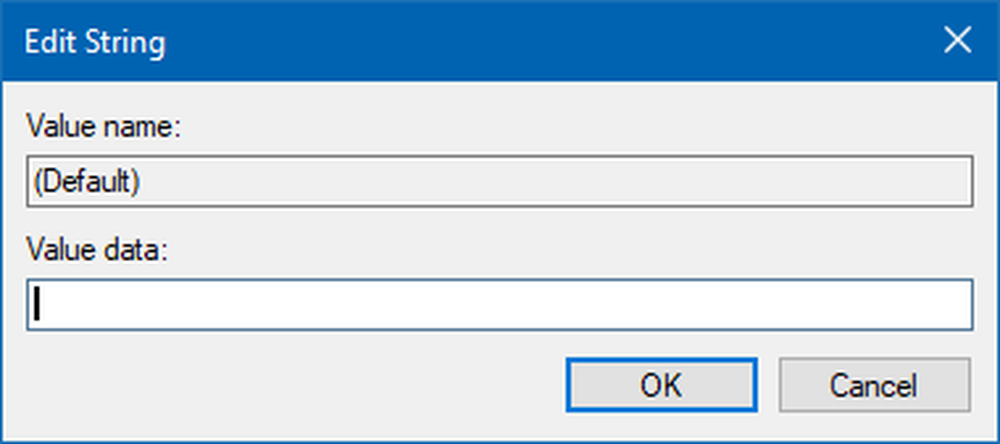
- För att radera en nyckel, högerklicka på den och välj Ta bort.
- Du har också möjlighet att byta namn på, exportera, kopiera och ställa in behörigheter.
2] Använda kommandoraden

Du kan också använda kommandoraden för att manipulera registernycklarna tillsammans med tips, funktioner och säkerhetsmetoder.
3] Använd anteckningsblock för att skapa REG-filer
Högerklicka på någon av de befintliga nycklarna och exportera den. Öppna den filen i anteckningsblock och det hjälper dig att förstå hur du kan redigera en nyckel och dess värden. Det är användbart när du vill utföra bulkredigering, med säkerhetskopiering på plats.
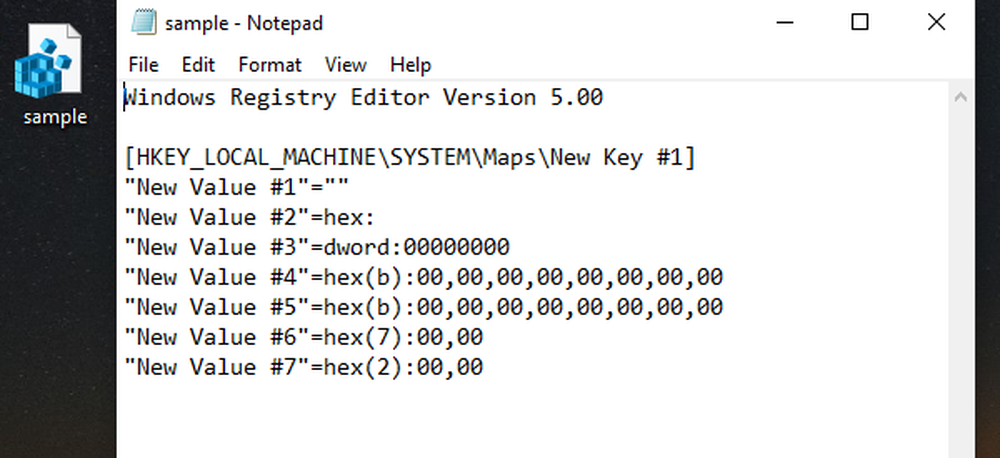
Notera versionsdeklarationen, följt av en tom linje, sedan sökvägen följd av vila i citat och en tom linje igen. När redigeringen är klar kan du högerklicka och välja att slå samman filen i registret.
4] Tredje parts verktyg
Om du hittar standardregisterredigeringsprogrammet kan du använda verktyg somRegCool, Registrar Registry Manager Lite och Registry Commander. De erbjuder funktioner som Ångra, Redo, behörighetshantering, flikfönster, import, export, favoriter och så vidare.
3] Använd programmering
Om du är en applikationsutvecklare, ska du använda programmering för att hantera dina programinställningar i registret. Här är ett exempel, och det kommer att variera beroende på vilket språk du använder för att utveckla applikationen.
RegistryKey key = Registry.LocalMachine.CreateSubKey (@ "SYSTEM \ CurrentControlSet \ services \ eventlog \ MyApplication \ MyService"); key.Close ();
Nu när du vet hur man gör det, rekommenderar vi dig också att läsa vad varje av dessa betyder. Det är viktigt och hjälper dig bara att se till att de ändringar du gör är korrekta.
Vad gör en registernyckel?
Om du föreställer "Key" som en mapp, är resten av dem olika typer av filtyper som lagrar olika typer av värden. Så om du bygger en applikation kan du ha en huvudmapp och sedan undermappar för att skilja en uppsättning från en annan. Här är lite om var och en av dem:
DWORD & QWORD: Double Word kan lagra 32-bitars dataenhet, medan QWORD kan lagra 64-bitars data.

Strängvärde (REG_SZ): Det kan lagra antingen en Unicode- eller ANSI-sträng och innehåller en null i slutet.
Multi-String-värde: När du vill lagra flera strängvärden kan du använda det här. Se dock till att avsluta det med en tom sträng (\ 0). Här är ett enkelt exempel:
Sträng1 \ 0String2 \ 0String3 \ 0LastString \ 0 \ 0
Notera "\ 0" i slutet markerar slutet på den första strängen, och den sista \ 0 markerar slutet på multi-strängen.
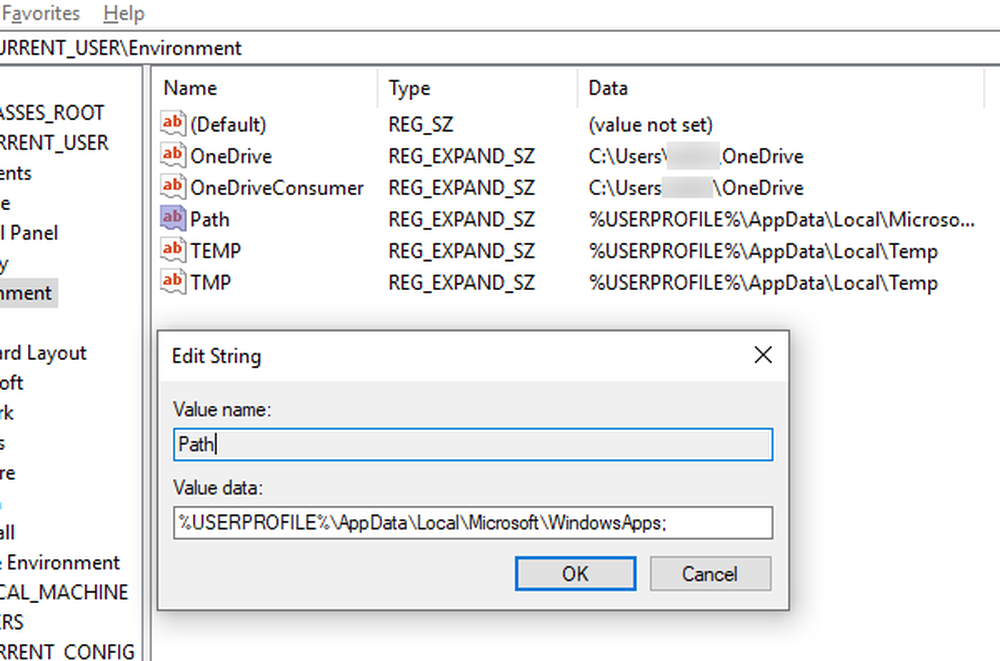
Utökningsbart strängvärde: Du kan använda detta för miljövariabler med Unicode- eller ANSI-strängen. Fördelen här är att du kan expandera den till skillnad från String och Multi-String värde.
Binärt värde: Den enkla av alla, den innehåller 0 och 1.
Vi hoppas att du hittar det här inlägget användbart.